- Wenn der Geräte-Manager mehrere Tastaturen auflistet, stehen die Chancen gut, dass diese alle mit der primären Tastatur zusammenhängen.
- Es ist bekannt, dass bestimmte Tastaturen Versionen von sich selbst erstellen, um das gleichzeitige Drücken von Tasten zu erkennen und zu verarbeiten.
- Um das Problem zu beheben, nehmen Sie Änderungen am Editor für lokale Gruppenrichtlinien vor oder probieren Sie die anderen hier aufgeführten Methoden aus.
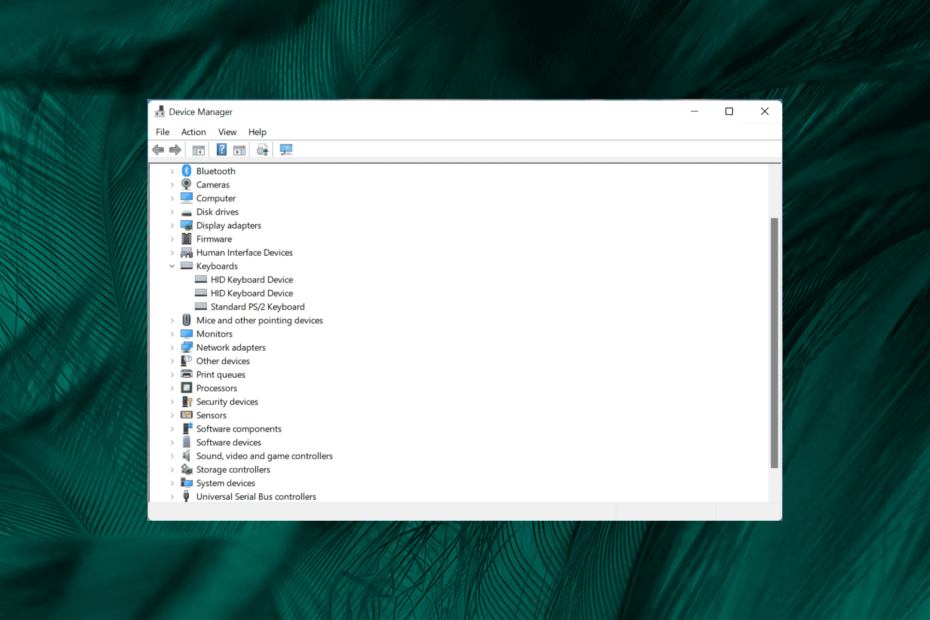
XINSTALLIEREN SIE, INDEM SIE AUF DIE DOWNLOAD-DATEI KLICKEN
Diese Software hält Ihre Treiber am Laufen und schützt Sie so vor häufigen Computerfehlern und Hardwareausfällen. Überprüfen Sie jetzt alle Ihre Treiber in 3 einfachen Schritten:
- Laden Sie DriverFix herunter (verifizierte Download-Datei).
- Klicken Scan starten um alle problematischen Treiber zu finden.
- Klicken Treiber aktualisieren um neue Versionen zu erhalten und Systemstörungen zu vermeiden.
- DriverFix wurde heruntergeladen von 0 Leser in diesem Monat.
Der Geräte-Manager hilft bei der Identifizierung der verschiedenen an den Computer angeschlossenen Peripheriegeräte. Diese sind unter verschiedenen Kategorien aufgeführt. Viele berichteten jedoch, dass der Geräte-Manager mehrere Tastaturen anzeigte.
Erstens gibt es nichts zu befürchten. Das Auflisten mehrerer Tastaturen ist völlig normal und hat keinen Einfluss auf die Systemleistung.
Lassen Sie uns alles über die Auflistung mehrerer Tastaturen und die besten Lösungen dafür herausfinden.
Warum habe ich mehrere Tastaturen im Geräte-Manager?
Bevor wir dazu kommen, müssen Sie verstehen, was der N-Key-Rollover ist. Es ist die Fähigkeit der Tastatur, mehrere Tastenanschläge gleichzeitig zu lesen. N steht hier für die Anzahl der Tasten, die effektiv zusammen gedrückt werden können.
Um dies zu erreichen, konfigurieren die Hersteller die Tastatur so, dass sie mehrere Versionen von sich selbst ausführt. Wenn Sie sich gefragt haben, warum ich so viele HID-kompatible Geräte (oder doppelte Human Interface Devices) in Windows 10 habe, ist dies der Grund.
Wie finde ich meine Tastatur im Geräte-Manager?
Um es im Geräte-Manager zu finden, doppelklicken Sie einfach auf die Tastaturen Eintrag, und alle diese werden nun aufgelistet.
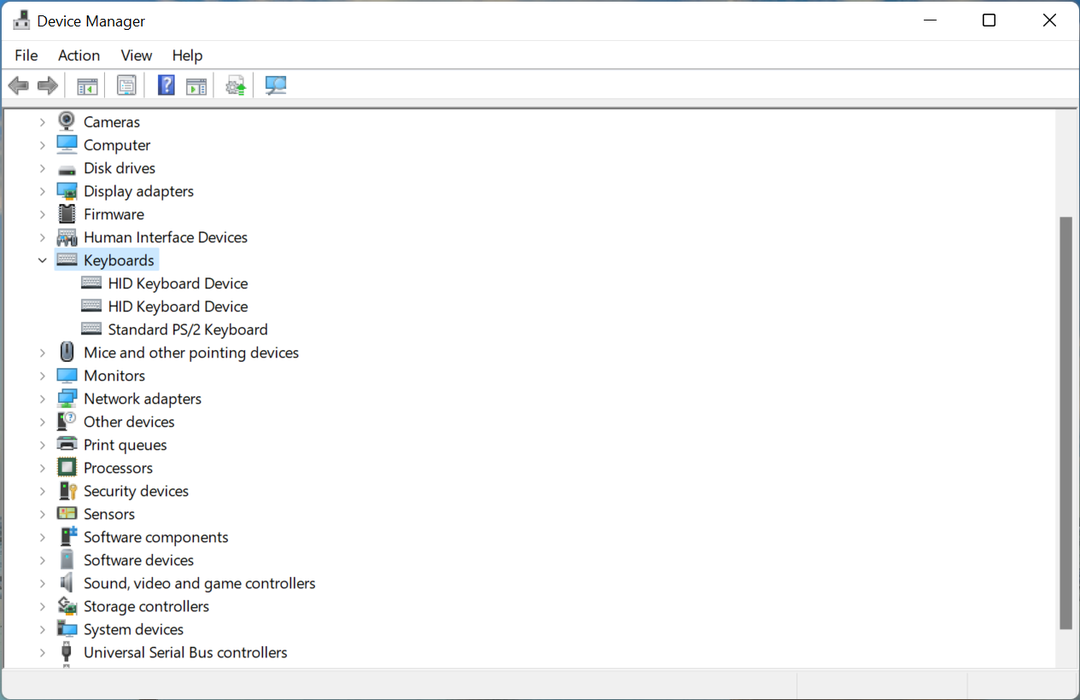
Wie entferne ich mehrere Tastaturen im Geräte-Manager?
1. Trennen Sie zusätzliche Tastaturen
Viele Spieler, die einen Laptop verwenden, haben häufig eine externe Gaming-Tastatur angeschlossen, wodurch sich die Gesamtzahl auf zwei erhöht. Und dann kommt das HID-Tastaturgerät, das zu mehreren Tastatureingaben führt.
Trennen Sie einfach die anderen Tastaturen vom Computer und starten Sie ihn neu. Sie hätten jetzt keine 2 Tastaturen im Geräte-Manager.
- 3 einfache Schritte zum Beheben des fehlenden Internet Explorers in Windows 10
- Beschädigte Active Directory-Datenbank [Techniker-Fix zum Anwenden]
2. Überprüfen Sie Ihre Tastaturtreiber mit einem speziellen Tool
Sie können auch ein Treiberdienstprogramm verwenden, das Ihre tatsächliche Tastaturhardware erkennt und ihre Treiber überprüft. Wir empfehlen DriverFix, weil es leicht und einfach zu bedienen ist.
Bevor Sie das Dienstprogramm ausführen, empfehlen wir Ihnen, alle zusätzlichen Tastaturen getrennt zu lassen (wie oben dargestellt). Sie können auch alle Tastaturen im Geräte-Manager deinstallieren.
Auf diese Weise haben Sie einen Neuanfang. DriverFix erkennt nur die Tastatur, die derzeit an Ihren PC angeschlossen ist, und verwendet dann seine umfassende Treiberdatenbank, um einen passenden Treiber zu finden und zu installieren.
⇒Holen Sie sich DriverFix
3. HID-Tastatur dauerhaft entfernen
- Starte den Gerätemanager und doppelklicken Sie auf die Tastaturen Eintrag.
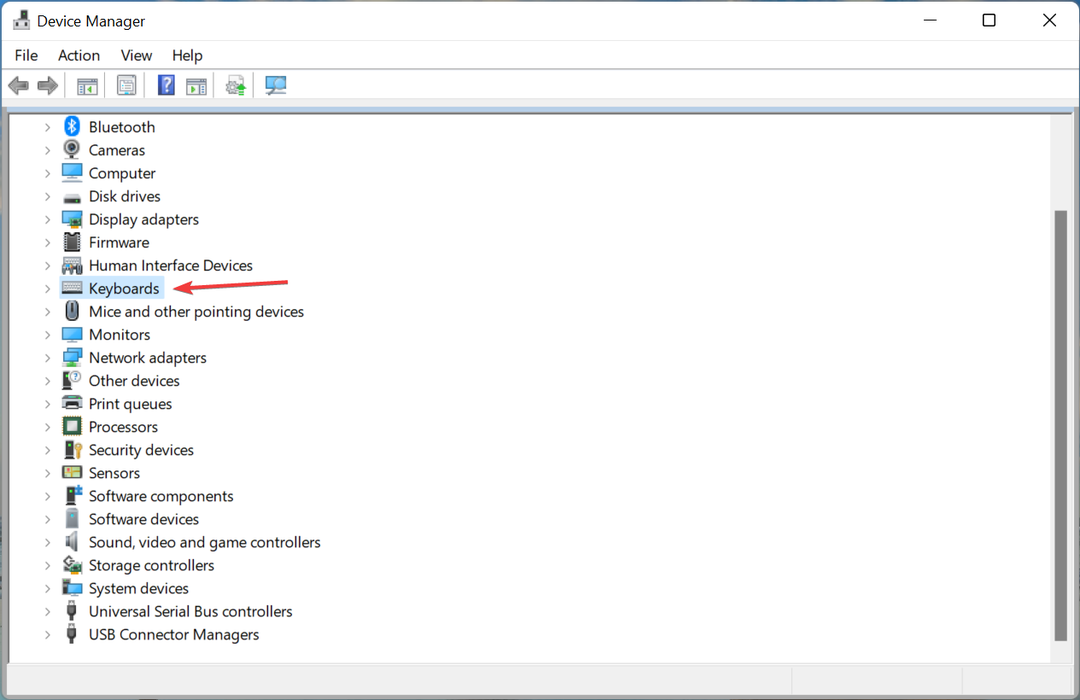
- Klicken Sie mit der rechten Maustaste auf HID-Tastaturgerät und auswählen Gerät deinstallieren.
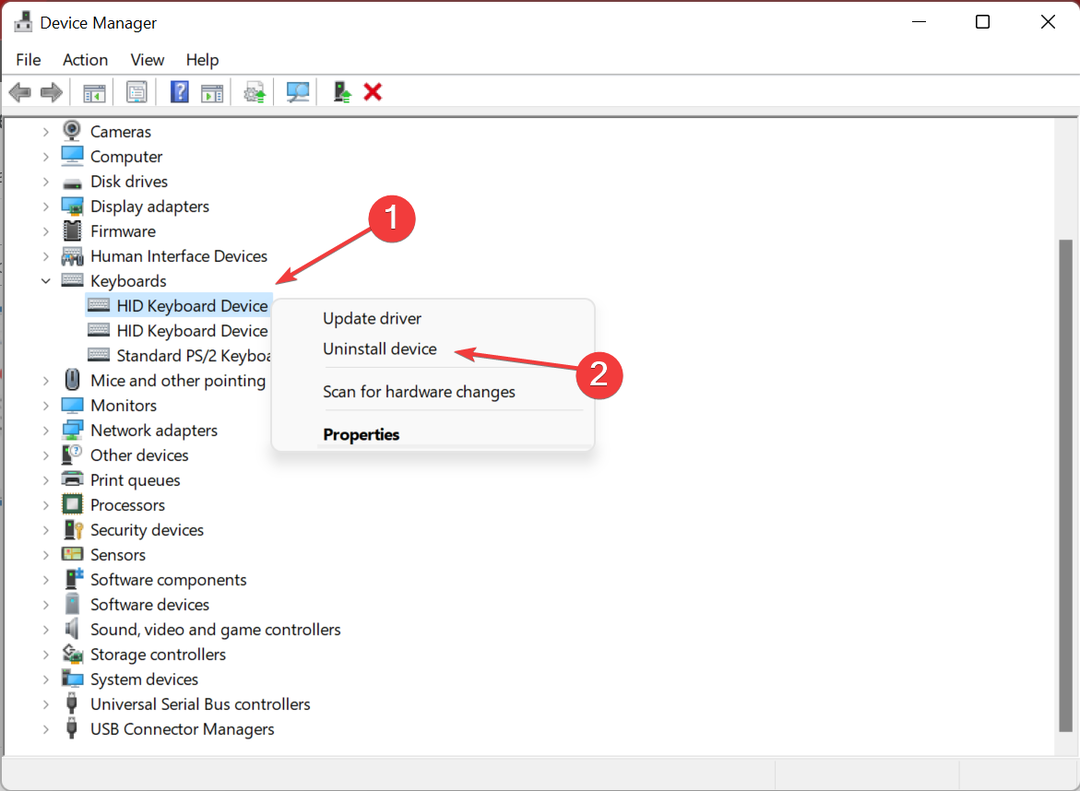
- Bestätigen Sie die Aktion und führen Sie dies für andere ähnliche Einträge durch.
- Jetzt drücken Fenster + R Um Run zu starten, geben Sie ein gpedit.msc, und klicken Sie auf OK.
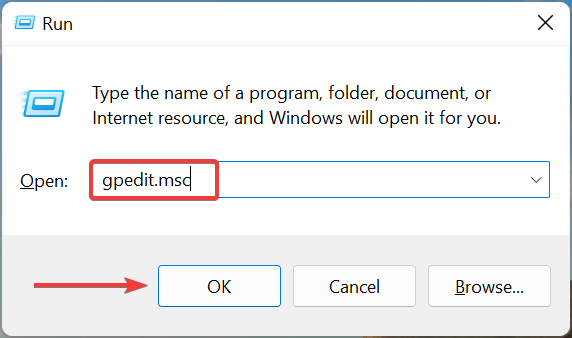
- Doppelklicken Sie auf Administrative Vorlagen und dann weiter System.
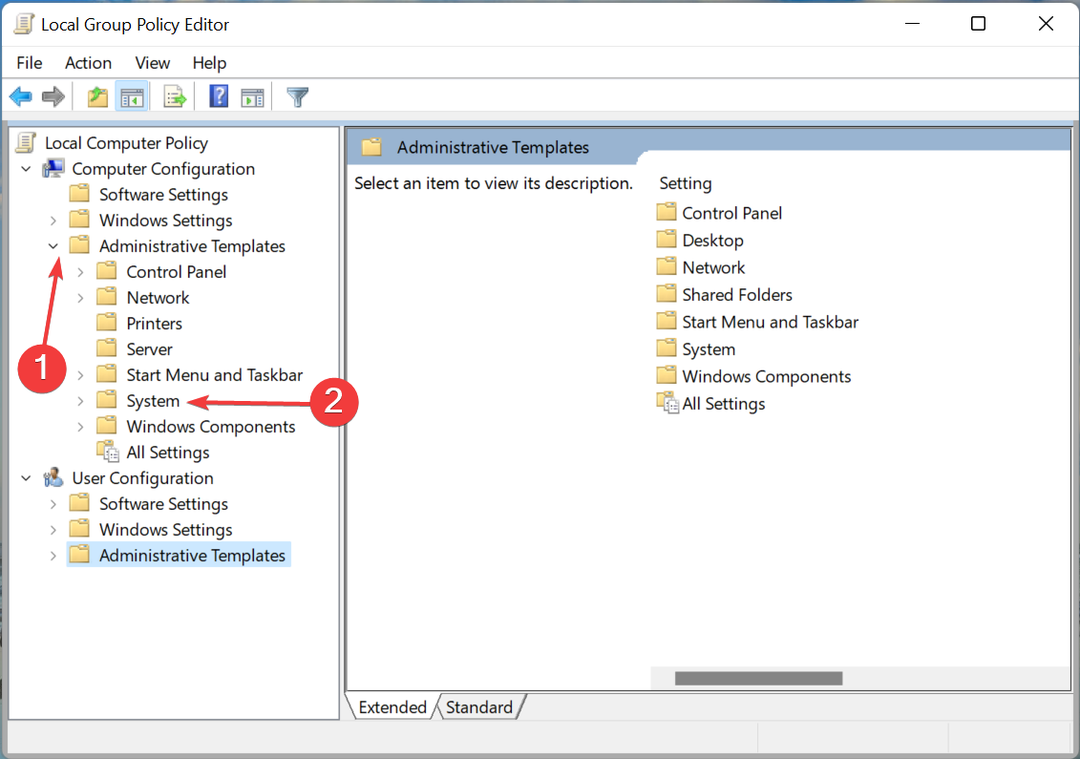
- Als nächstes doppelklicken Sie auf Einschränkungen bei der Geräteinstallation unter Geräteinstallation, und dann weiter Verhindern Sie die Installation von Geräten, die nicht von anderen Richtlinieneinstellungen beschrieben werden Politik auf der rechten Seite.
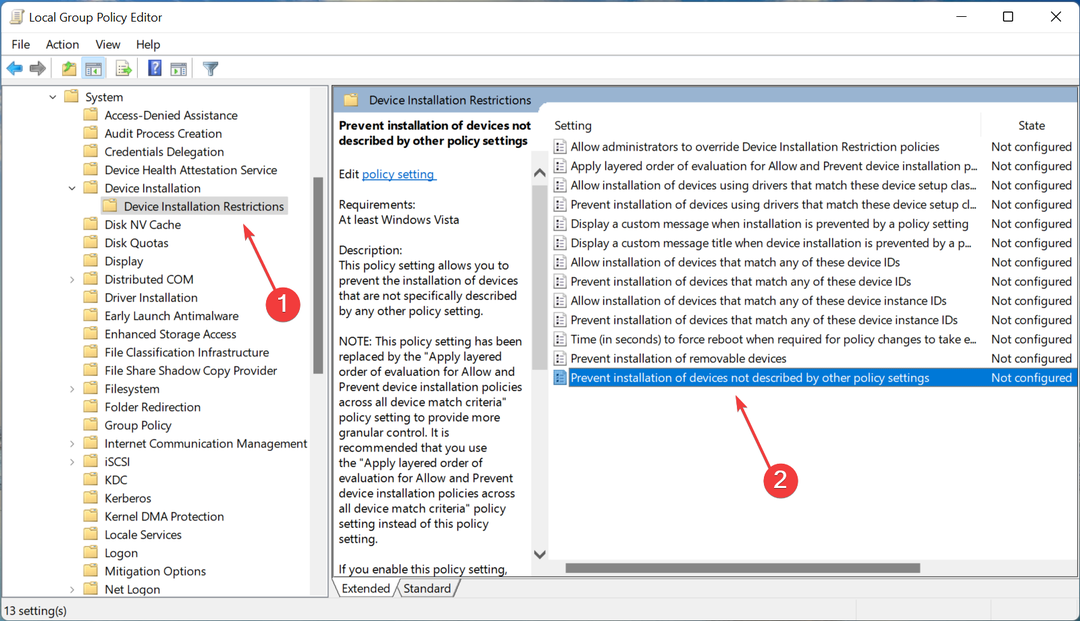
- Wählen Sie die Option für Ermöglichen und klicken Sie auf OK unten, um die Änderungen zu speichern.
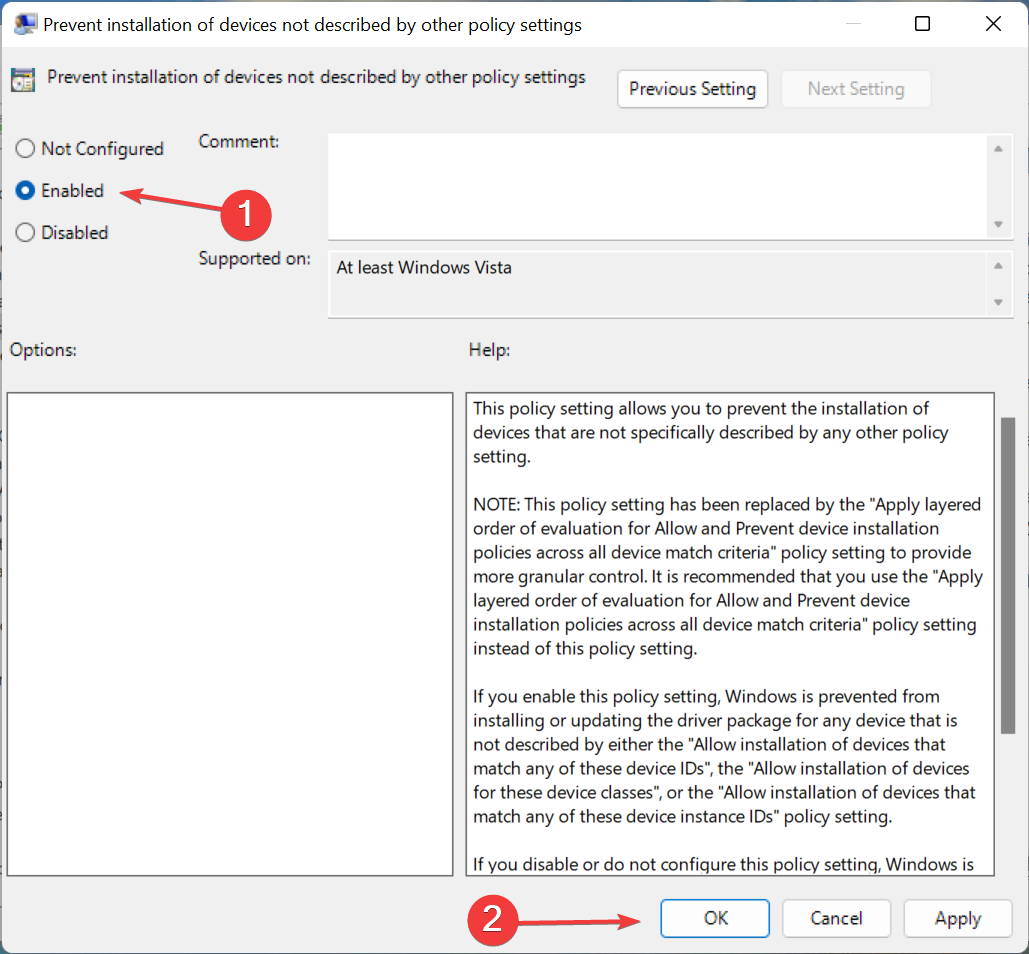
Windows sollte nicht mehr mehrere Tastaturen installieren und diese würden anschließend nicht im Geräte-Manager angezeigt. Finden Sie auch heraus, wie es geht Überprüfen Sie die Protokolle des Geräte-Managers in Windows 11.
Teilen Sie uns im Kommentarbereich unten mit, welcher Fix für Sie funktioniert hat.
 Haben Sie immer noch Probleme?Beheben Sie sie mit diesem Tool:
Haben Sie immer noch Probleme?Beheben Sie sie mit diesem Tool:
- Laden Sie dieses PC-Reparatur-Tool herunter auf TrustPilot.com mit „Großartig“ bewertet (Download beginnt auf dieser Seite).
- Klicken Scan starten um Windows-Probleme zu finden, die PC-Probleme verursachen könnten.
- Klicken Alles reparieren um Probleme mit patentierten Technologien zu beheben (Exklusiver Rabatt für unsere Leser).
Restoro wurde heruntergeladen von 0 Leser in diesem Monat.


